#2 Пишем первую программу на Python. Этичный хакинг с Python.
Приступим к написанию нашей самой первой программы. Для такого рода простых программ, нам понадобится лишь текстовый редактор. Достаточно будет и редактора «Leafpad», который предустановлен в Kali Linux. Можно приступить к написанию кода, но хотелось бы отметить, что существуют другие текстовые редакторы, или IDE. Я познакомлю Вас с некоторыми из них, в рамках уроков. Они специально разработаны именно для программирования.
Традиционно в программировании нужно писать программу «Hello World», которая просто выводит сообщение на экран. Python не исключение, и мы будем именно это и делать.
Данная программа, как проста, так и бесполезна, и мы не будем писать такие программы в будущем. Первая функция, с которой я хочу Вас познакомить — это «print». Далее добавляем скобки, внутри них будет сообщение, которое обрамлено двойными кавычками. Текст будет иметь вид: «Hello World!»:
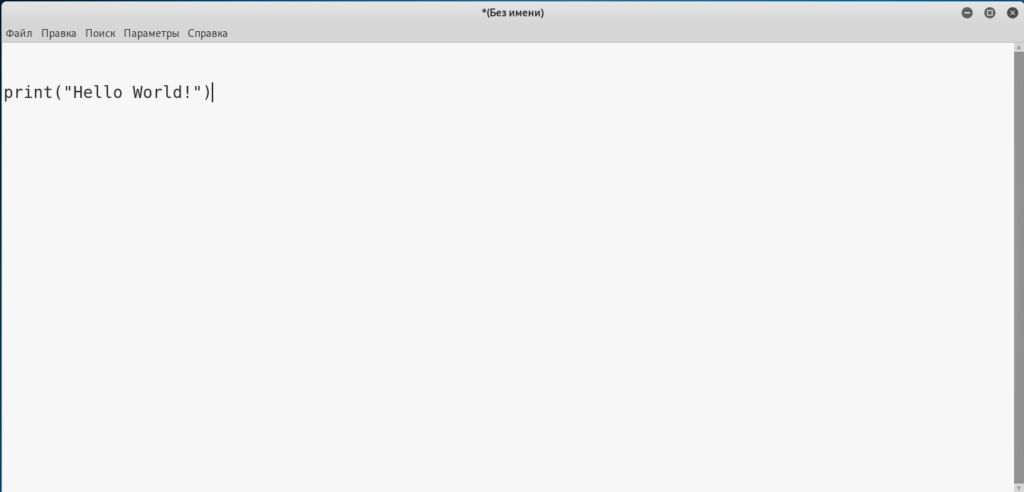
Все готово, но хорошей практикой будет добавление шебанга питона в начало нашего файла (любого файла на pyhon). Он имеет вид: «#!/usr/bin/env». Завершать шебанг нужно исходя из того, на какой версии python Вы пишите. Если это 2 версия, то через пробел просто пишется слово «python», а если 3-я версия, то «python3».
Эта строка не обязательна, но она является распространенной практикой, и позволяет системе определить этот файл, как исполняемый:
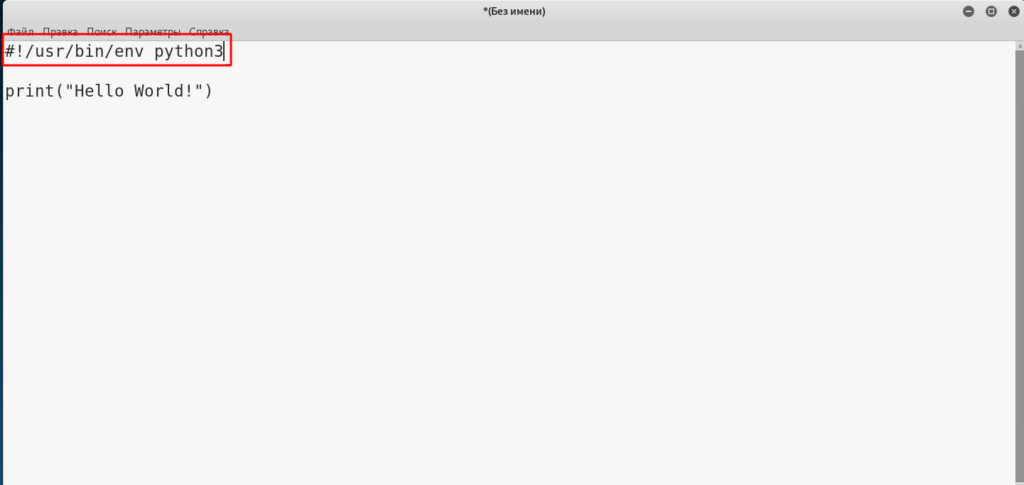
Система автоматически определит его, как файл, на языке программирования Python.
Давайте сохраним данный файл на рабочий стол, с именем hello.py:
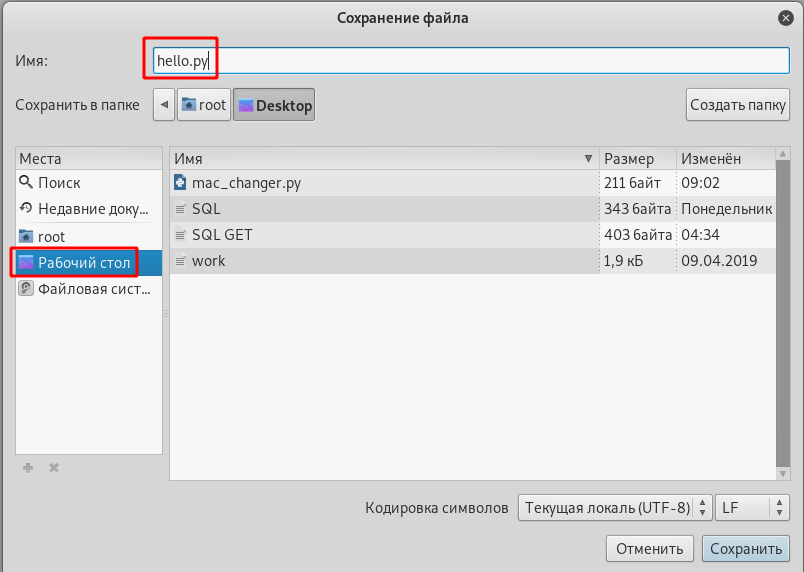
Откроем терминал, и перейдем в директорию рабочего стола. Это делается с помощью команды: «cd Desktop»:
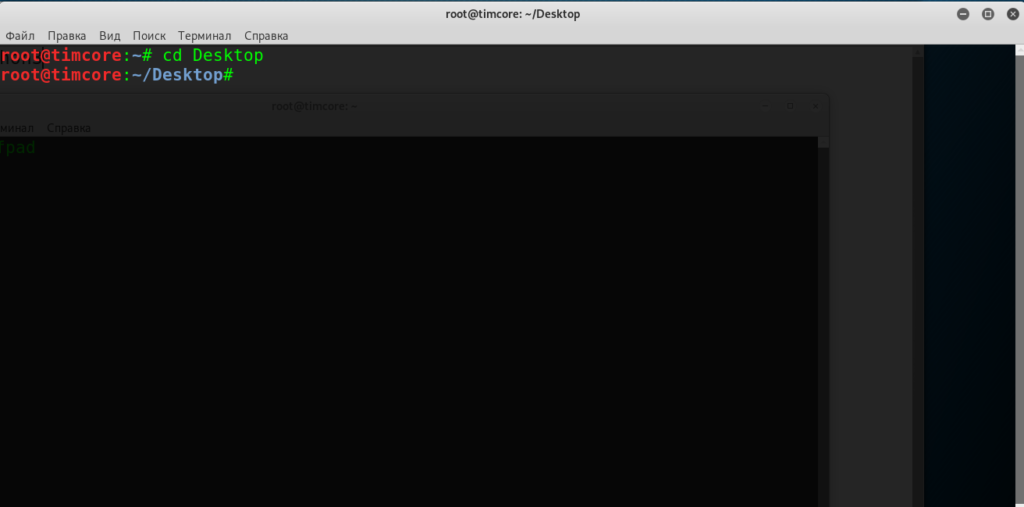
Проверим содержимое рабочего стола, с помощью команды «ls», и запустим файл «hello.py», с помощью команды: python hello.py:
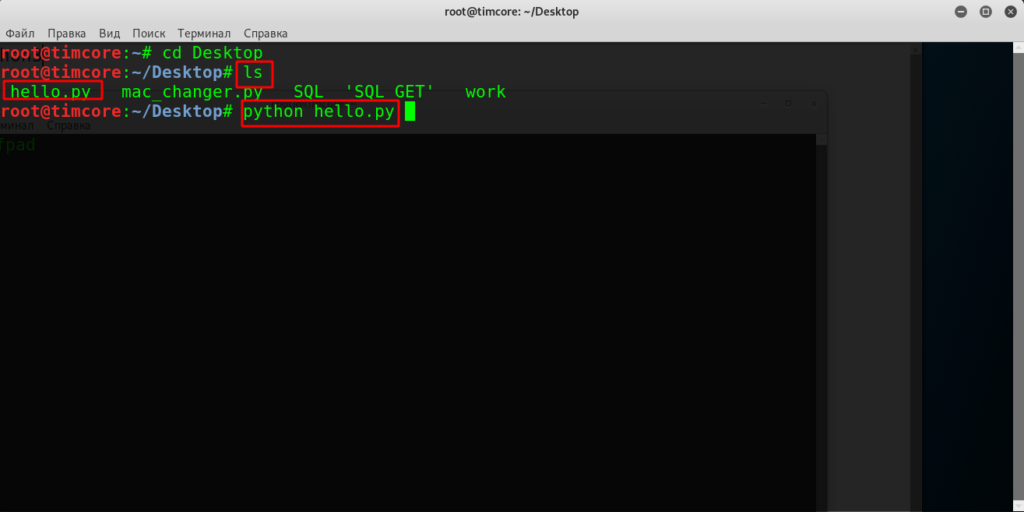
Команда python — это включение интерпретатора питона, так как файл состоит из простого набора текста. Его нужно преобразовать, для этого и был разработан интерпретатор (переводчик).
А шебанг мы прописывали для того, чтобы система четко определяла, какая версия python, на данный момент используется.
Интерпретатор можно рассматривать, как человека, который знает два языка.
Запустим нашу программу, и видим вывод текста в терминале. Он идентичен тому, что мы прописывали в текстовом редакторе:
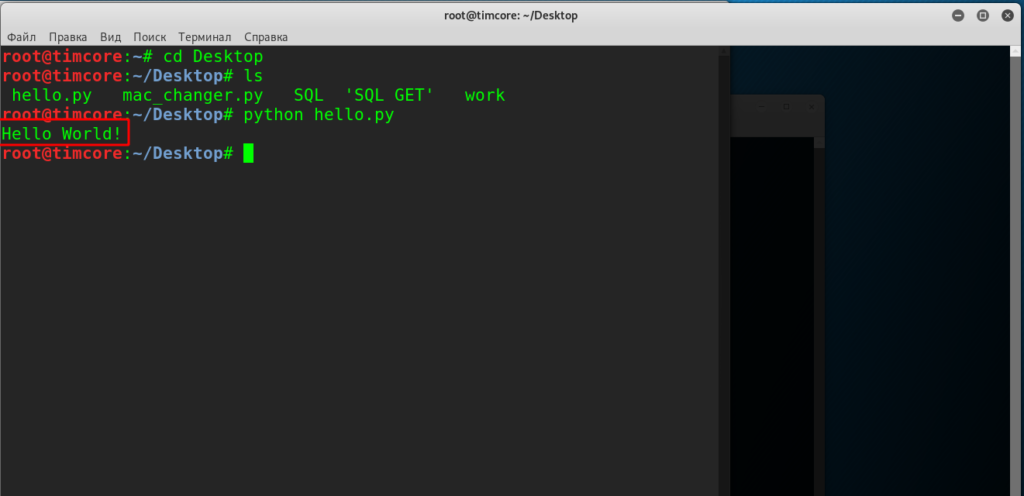
Если Вы хотите использовать Python 3 версии, при работе в терминале, то нужно указать слово «python3», и код будет выполнен:

Вывод не отличается от версии Python, так как между ними не очень большая разница.
Программа — это не что-то невообразимое и сложное, так как представляет собой простой текстовый файл, который обрабатывается интерпретатором в машинный код.
Есть языки программирования, которые требуют компиляции. Например, «C». Компилятор преобразует текст в файл, который понимает компьютер, и вместо исходного файла, Вам нужно запускать файл, который собрал компилятор.
На этом все. Всем хорошего дня!
